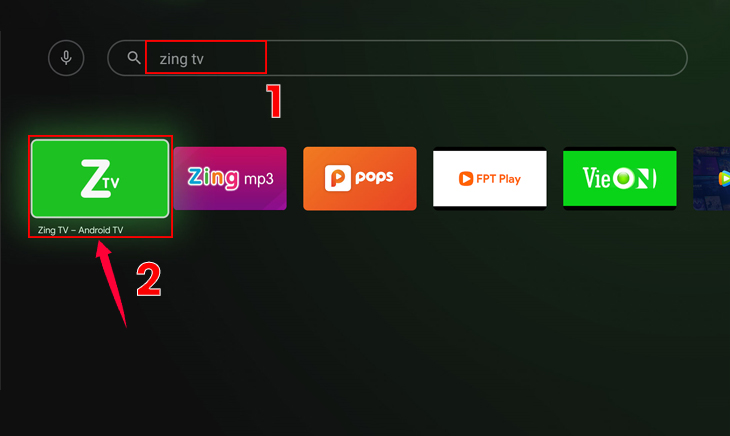Bạn đang đọc bài viết Hướng dẫn sử dụng ứng dụng Zing TV trên Sony Android TV tại thtrangdai.edu.vn. Bạn có thể truy cập nhanh những thông tin cần thiết trong mục lục bài viết dưới đây.
Với ứng dụng Zing TV, bạn có thể khám phá thế giới giải trí trực tuyến vô tận. Vậy làm sao để sử dụng hết tính năng của Zing TV để mang đến những trải nghiệm giải trí ấn tượng trên Android TV Sony. Hãy theo dõi bài hướng dẫn dưới đây của thtrangdai.edu.vn nhé!
Lợi ích khi sử dụng Zing TV trên truyền hình
– Thưởng thức những bộ phim với chất lượng hình ảnh, âm thanh sống động, chân thực trên màn hình lớn cùng gia đình.
– Cập nhật các chương trình giải trí hấp dẫn.
– Kho giải trí sẵn có với nhiều thể loại đa dạng giúp thế giới giải trí của bạn phong phú hơn.
Cách cài ứng dụng Zing TV trên Android TV Sony
Bước 1: Vào CH Play -> gõ từ khóa “Zing TV” để tìm kiếm (1) -> Chọn kết quả sau khi tìm kiếm (2).
Bước 2: Chọn “Install” để tải về và cài đặt.

Bước 3: Chọn “Mở” sau khi cài đặt hoàn tất.

Bước 4: Chọn “Cho phép” để đồng ý cho phép ứng dụng truy cập tivi.

Giao diện ứng dụng khi cài đặt

Giao diện ứng dụng sau khi cài đặt thành công
Cách sử dụng ứng dụng Zing TV trên Sony Android TV
Cách đăng nhập và đăng xuất khỏi tài khoản của bạn
– Cách đăng nhập vào tài khoản của bạn
Bước 1: Sau khi cài đặt thành công, tại giao diện ứng dụng các bạn chọn “Đăng nhập” -> Xuất hiện thông báo hướng dẫn đăng nhập bằng tài khoản Zalo.

Bước 2: Tại ứng dụng Zalo trên điện thoại chọn tab “Thêm” (1) -> Chọn biểu tượng quét mã QR (2) -> Quét mã QR Code trên tivi (3) bằng cách hướng camera điện thoại về phía tivi màn hình để mã QR nằm trong khung.

Sau khi quét thành công, trên ứng dụng Zalo sẽ xuất hiện thông báo cho phép bạn đăng nhập. Bạn đồng ý hoàn tất việc đăng nhập. Giao diện đăng nhập thành công sẽ như hình dưới đây.

Lưu ý: Để đăng nhập, bạn phải có tài khoản Zalo trước đó. Nếu chưa có tài khoản, bạn có thể tham khảo: 4 bước đăng ký Zalo trên điện thoại nhanh nhất.
– Cách đăng xuất khỏi tài khoản của bạn

Đi tới “Cài đặt”

Chọn “Đăng xuất khỏi tài khoản“

Thông báo đăng xuất thành công
Cách xem phim, chương trình theo thể loại có sẵn trên ứng dụng
– Xem tại “Nhà”
Chọn “Home” có biểu tượng ngôi nhà (1) -> Chọn phim cần xem (2). Bài viết lấy ví dụ về bộ phim “Heroic Academy 4” nằm trong số những bộ phim nổi bật thời đó.

Giao diện khi xem phim như hình dưới đây. Để tùy chỉnh chất lượng độ phân giải, chọn “Chất lượng” và chọn độ phân giải phù hợp.

Lưu ý: Để xem video chất lượng cao bạn phải đăng ký gói VIP mới xem được.
– Xem “phim truyền hình”
Chọn tab “Phim” (1) -> Chọn quốc gia xem (2) -> Chọn phim cần xem (3).

Bấm vào “Xem ngay” để bắt đầu xem phim.

Với các tag khác như: Phim hoạt hình, Trẻ em, bạn cũng làm tương tự.
Cách tìm kiếm phim, chương trình để xem trên ứng dụng
Vào biểu tượng “Tìm kiếm” có hình kính lúp (1) –> Nhập từ khóa tìm kiếm (2) –> Click chọn kết quả cần xem (3).

Cách xóa lịch sử tìm kiếm trên ứng dụng
Vào “Cài đặt” -> Chọn “Xóa lịch sử tìm kiếm” -> Thông báo “Đã xóa lịch sử tìm kiếm”.

Đi tới “Cài đặt”

Chọn “Xóa lịch sử tìm kiếm”

Thông báo xóa lịch sử tìm kiếm thành công
Lưu ý: Bạn chỉ có thể sử dụng ứng dụng khi TV nhà bạn được kết nối mạng.
Trên đây là các bước tải và sử dụng Zing TV trên Android TV Sony. Chúc bạn và gia đình có những giây phút giải trí thoải mái với ứng dụng này.
Cảm ơn các bạn đã xem bài viết Hướng dẫn sử dụng ứng dụng Zing TV trên Sony Android TV tại thtrangdai.edu.vn. Các bạn có thể bình luận, xem thêm các bài viết liên quan bên dưới và hy vọng giúp ích được thông tin cho các bạn. tin tức thú vị.
Nhớ để nguồn: Cách sử dụng ứng dụng Zing TV trên Android tivi Sony tại thtrangdai.edu.vn
Chuyên mục: Blog